Whatsapp merupakan platform sosial media yang sangat populer saat ini, hampir semua pengguna Smartphone menginstal aplikasi Whatsapp. Kegunaan Whatsapp pun sangat banyak, mulai berkirim pesan, gambar, suara, video, dokumen dan lain-lain. Namun banyak yang belum tahu bahwa Whatsapp tidak hanya bisa diakses atau dijalankan melalui Smartphone saja, ternyata Whatsapp dapat dijalankan di Web browser sebuah PC atau Laptop. Bagaimana caranya, simak di bawah ini.
Kegunaan mengakses Whatsapp melalui PC atau Laptop
Hampir tidak ada bedanya kegunaan mengakses Whatsapp di Smartphone dan PC atau Laptop. Namun satu kelebihan yang bisa dinikmati Whatsapp for Web adalah kita dapat mengakses dokumen, foto, video, voice recorder dan lain-lain langsung dari PC atau laptop kita.
Misalnya kita memerlukan sebuah dokumen yang dikirimkan teman kita, katakanlah sebuah file Word atau Pdf. Saat kita menggunakan Whatsapp di smartphone kita mungkin sedikit kesulitan mengubah atau mengedit dokumen tersebut, namun jika kita mengakses Whatsapp melalui PC atau laptop, maka dokumen tersebut dapat langsung kita olah, edit dan dikirim kembali ke orang lain.
Whatsapp for web juga sangat berguna salah satunya buat kamu yang bergerak di dunia bisnis, misalnya bisnis percetakan. Saat pelanggan mengirim contoh dokumen yang mau dicetak kamu bisa dengan segera mengolahnya dan mengirim kembali previewnya kepada pelanggan kamu. Jika pelanggan kamu belum setuju, dia akan mengirimkan ralat, dan kamu pun dapat dengan segera mengerjakannya.
Berikut cara mengakses Whatsapp melalui PC atau Laptop
Pertama-tama buka Browser kamu di PC atau Laptop, dalam hal ini saya menggunakan Chrome. Di address Bar silahkan masukkan alamat https://web.whatsapp.com/ dan tekan Enter, maka kamu akan melihat tampil gambar Whatsapp for Web seperti gambar berikut ini:
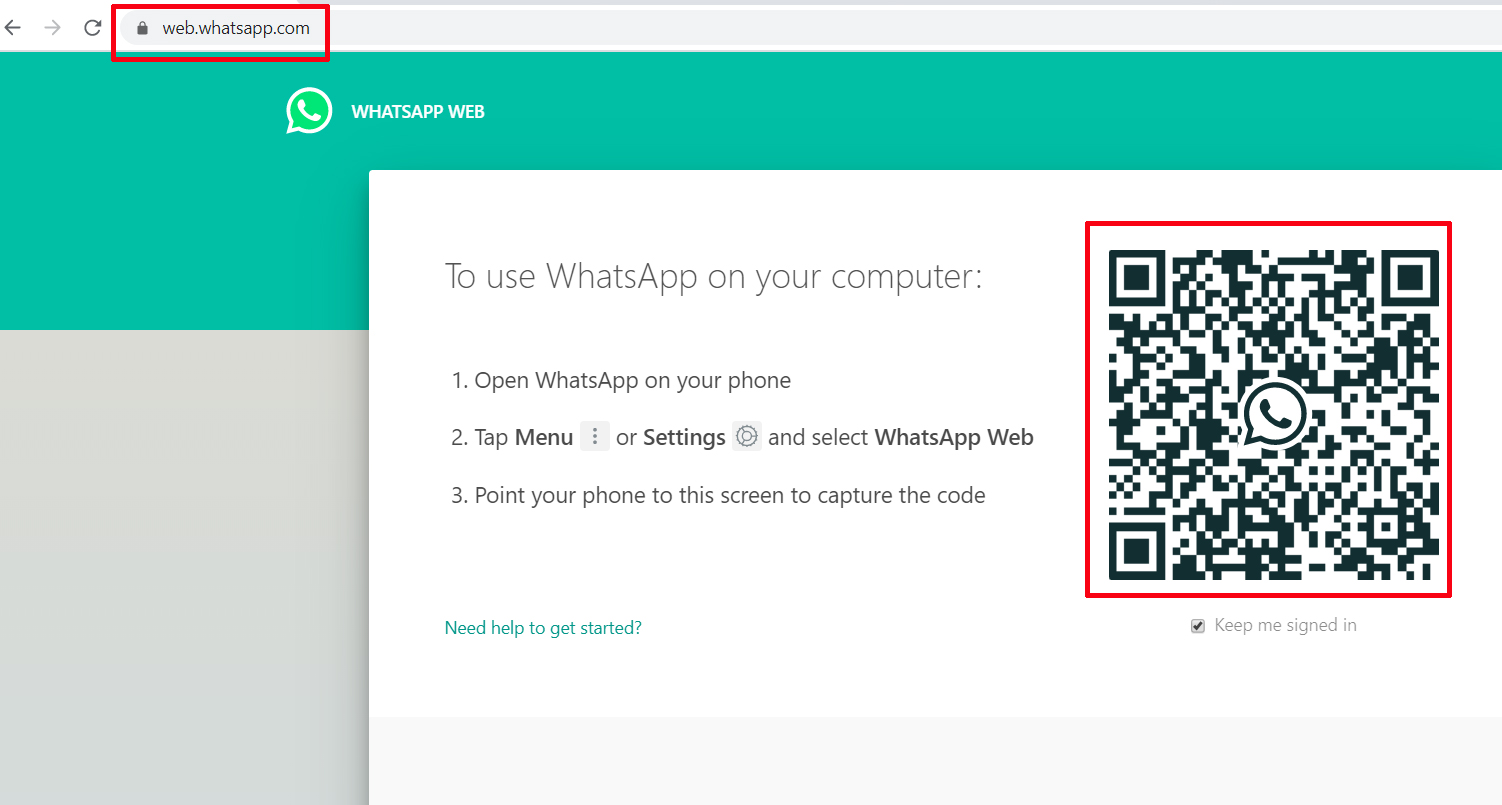
Di halaman tersebut kamu dapat melihat ada QR Code, nah QR Code ini harus kamu Scan melalui Aplikasi Whatsapp di Smartphone kamu. Silahkan buka Aplikasi Whatsapp di Smartphone kamu dan klik pada menu yang ada tiga titik di kanan atas Aplikasi Whatsapp-mu, lalu pilih menu Whatsapp for Web, dan kamu akan melihat aplikasi Whatsapp tersebut akan membuka kamera untuk memindai (scan) QR Code yang tadi kamu buka di PC atau laptop, silahkan arahkan kamera ke QR tersebut, maka kurang dari 2 detik Whatsapp di PC atau Laptop kamu akan segera dijalankan. Silahkan lihat ketiga gambar di bawah ini mulai dari gambar 1, 2 dan 3.
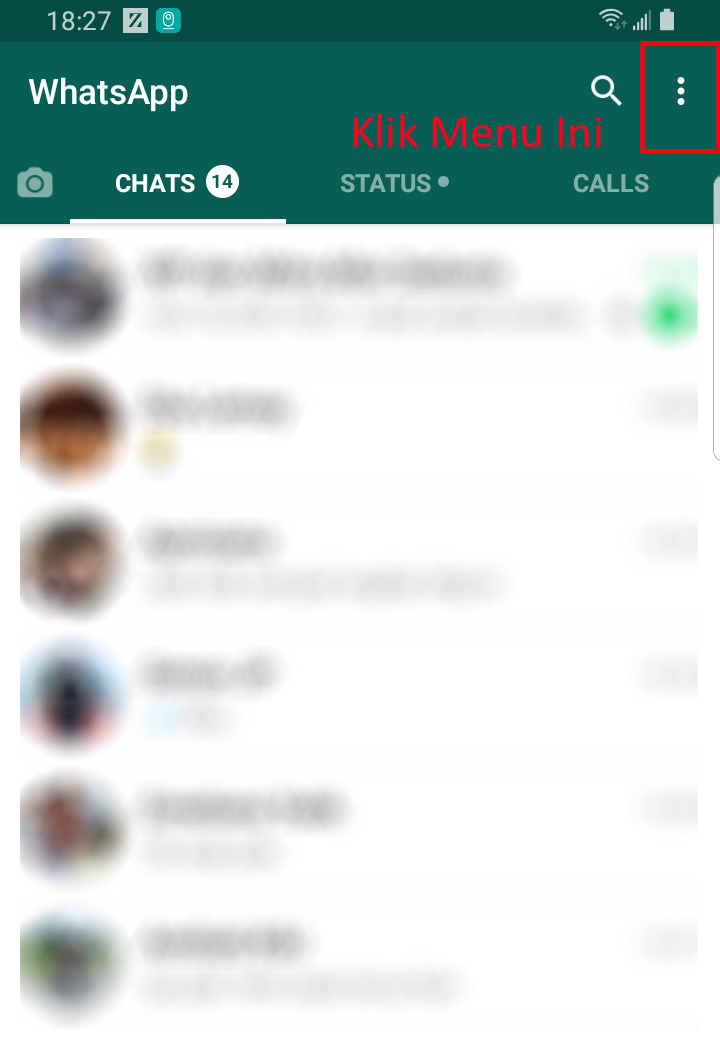
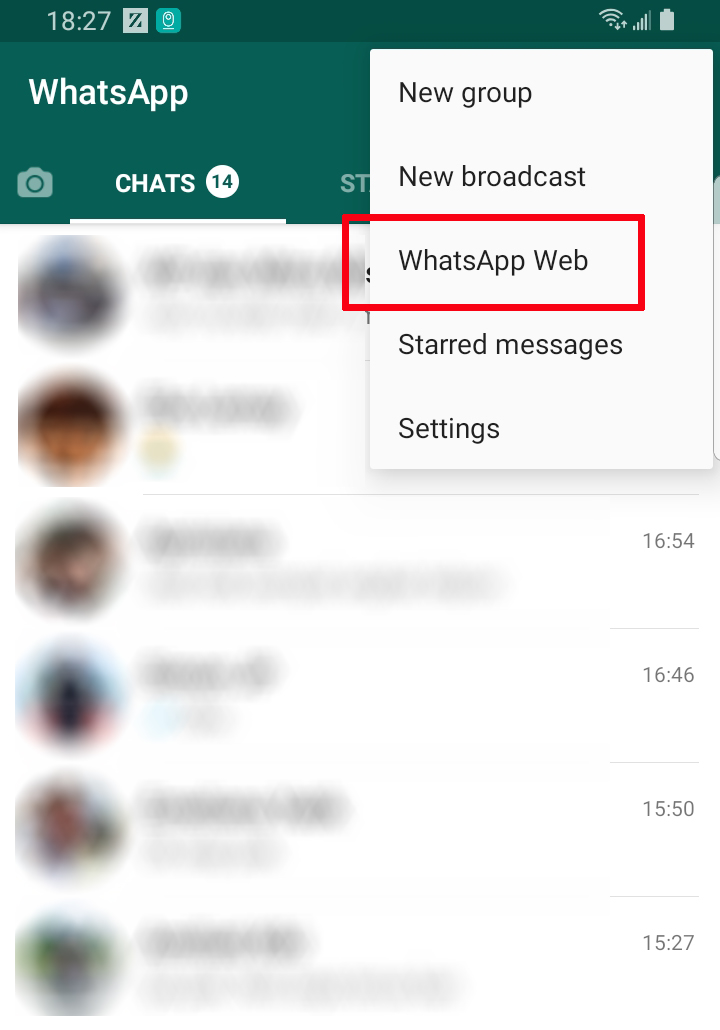
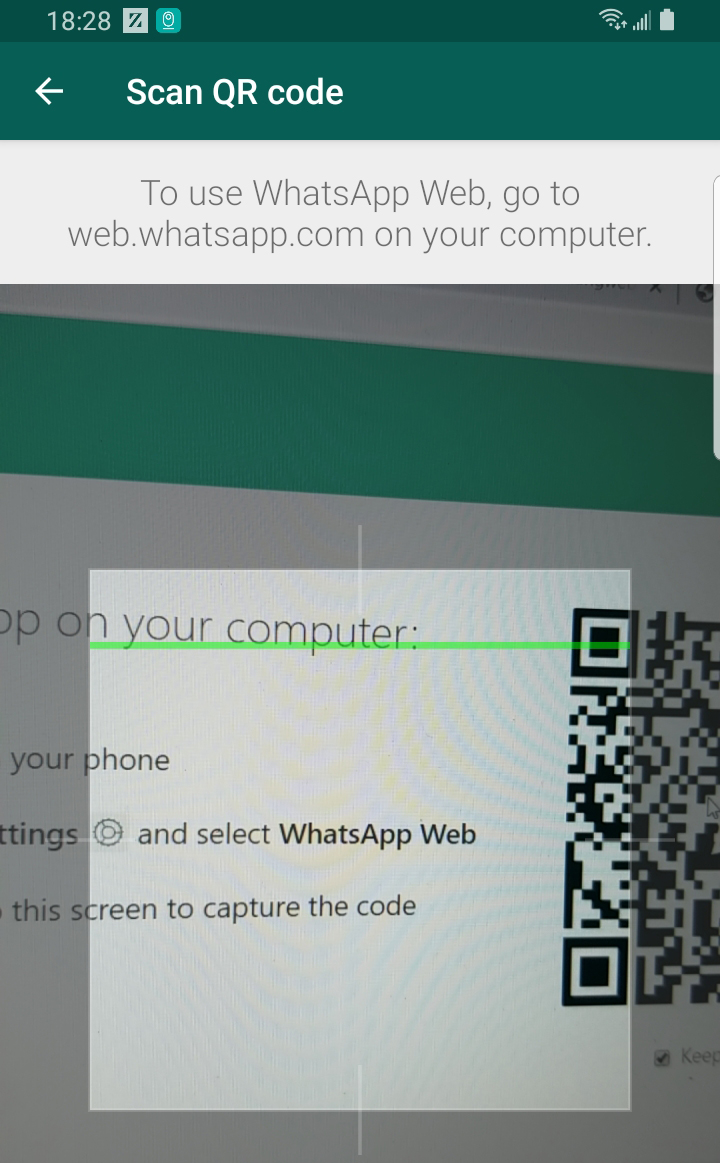
Setelah berhasil maka kamu akan melihat tampilan Whatsapp for web seperti gambar di bawah ini:
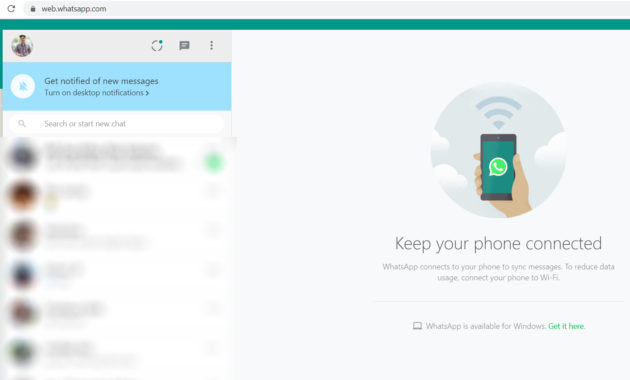
Bagaimana caranya keluar dari Whatsapp Web tersebut?
Saat Whatsapp for Web sudah aktif di PC atau Laptop kamu, umumnya akan muncul icon tanda Whatsapp Web sedang aktif di bagian atas notification bar Smartphone kamu seperti gambar di bawah ini:
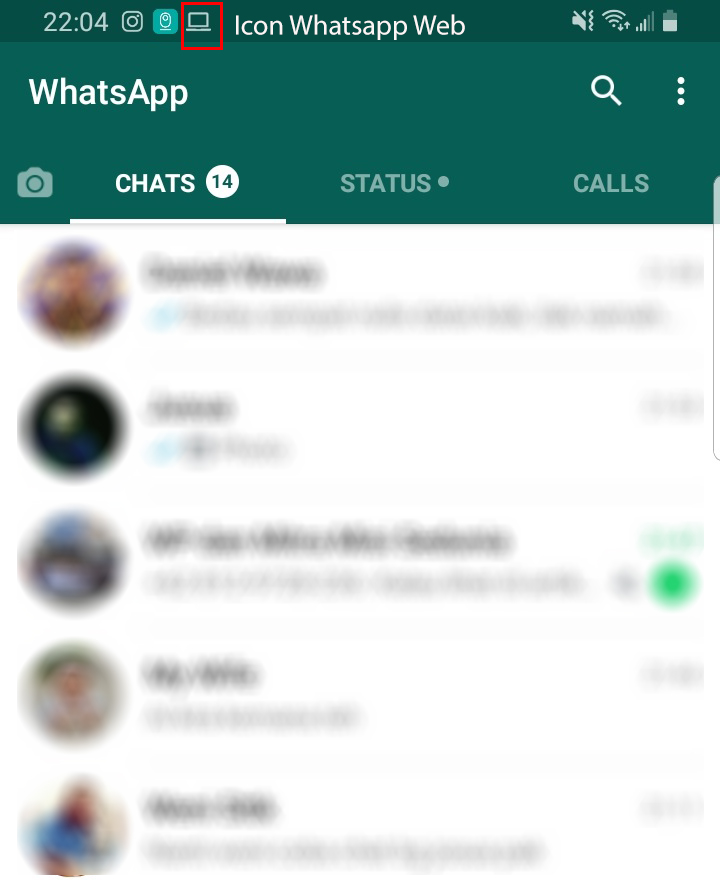

Nah, kamu dapat keluar dengan mudah dari sesi aktif Whatsapp Web tersebut dengan cara membuka kembali menu yang titik tiga di kanan atas Whatsapp Smartphone kamu, kemudian pilih menu Whatsapp for Web, lalu kamu pilih Logout for all device seperti gambar di bawah ini:
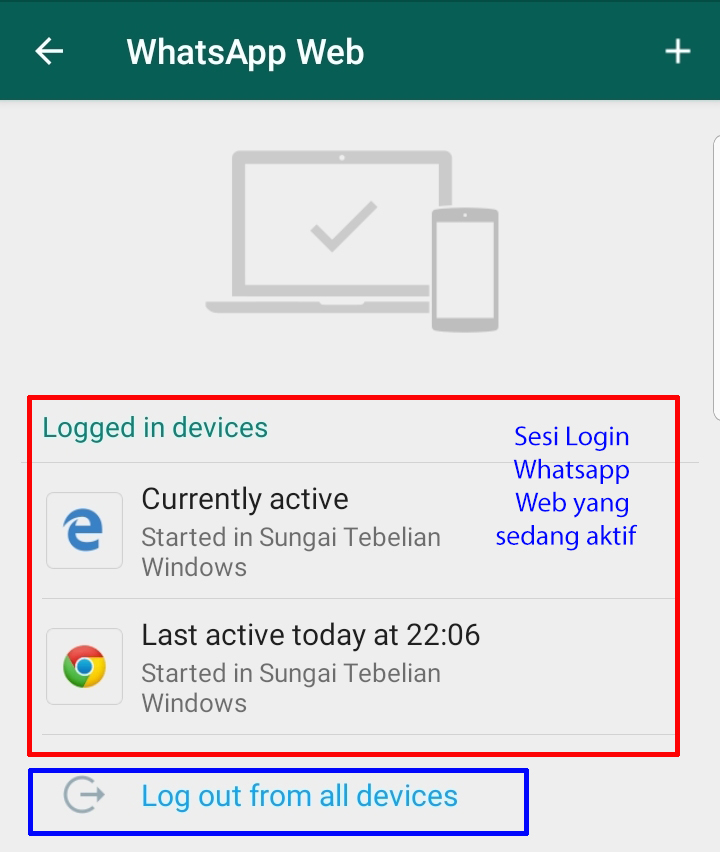
Perhatikan pada gambar diatas, di kolom merah menjelaskan bahwa Whatsapp Web sedang aktif pada kedua browser, yaitu Edge dan Chrome, atau aktif di dua PC atau Laptop. Untuk keluar dari semua browser PC atau Laptop kamu cukup menekan tombol Log out from all devices saja, dan Whatsapp smartphone kamu akan kembali membuka kamera untuk memindai QR Code, sedangkan di PC atau Laptop yang tadinya dipakai membuka Whatsapp akan menampilkan QR Code yang siap untuk di pindai (scan) kembali.
Oya, jika Smartphone kamu tidak mendapat signal atau tidak terhubung ke jaringan seluler maupun WiFi, maka Whatsapp for Web pun tidak akan bisa diakses. Demikian juga jika baterai Smartphone kamu lowbatt, maka Whatsapp for web akan mengingatkan kamu bahwa baterai smartphone sudah lowbatt. Jika ada panggilan suara maupun video call kamu tidak bisa menggunakan Whatsapp for web ini, tapi aplikasi Whatsapp for web ini akan meningatkan kamu bahwa ada panggilan masuk.







